
Nicht jeder Tabelle, den wir erstellen oder berechnen, müssen wir in Excel erfolgen. Wenn Sie Microsoft Outlook verwenden und eine Tabelle mit einer Formel in Ihrer E-Mail aufnehmen möchten, ist es einfacher, zu tun, als Sie denken.
Es gibt viele Anwendungen für Formeln in Tabellen in Ihren Outlook-E-Mails. Sie senden vielleicht endgültige Noten an einen Studenten, den Gesamtumsatz an einen Mitarbeiter oder eine Zählung von E-Mails, die von einem Kunden erhalten werden. Was auch immer es ist, dass Sie einen Tisch für in Outlook füllen müssen, können Sie hier eine Formel oder eine Funktion für Ihre Zahlen hinzufügen.
Legen Sie einen Tisch in Outlook ein
Wenn Sie bereits über Ihre Daten Tabelle in Ihrer E-Mail eingerichtet sind, können Sie sich auf den nächsten Abschnitt bewegen, um die Formel hinzuzufügen. Wenn Sie jedoch noch keinen Tisch eingelegt haben, können Sie dies in ein paar Klicks tun.
Kopieren Sie im E-Mail-Fenster in die Registerkarte Einfügen und klicken Sie auf das Dropdown-Feld Tabellen. Ziehen Sie die Quadrate, um die Anzahl der Spalten und Zeilen festzulegen, die Sie verwenden möchten, und klicken Sie dann auf, um den Tisch einzufügen.
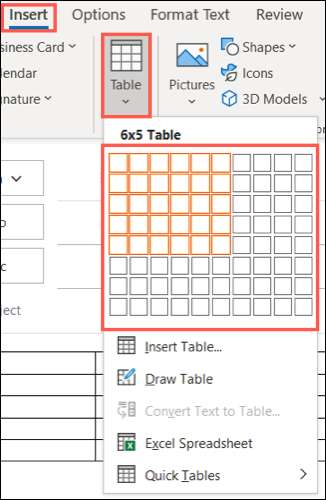
Alternativ können Sie in dieser Dropdown-Liste "Tabelle einfügen" auswählen und dann die Anzahl der Zeilen und Spalten eingeben, indem Sie zusätzlich zur Konfiguration der Art und Weise eingeben, wie der Tisch passt. Klicken Sie auf "OK", um den Tisch einzulegen.

Fügen Sie einer Tischzelle eine Formel hinzu
Sobald Sie Ihren Tisch und den Inhalt Ihrer E-Mail haben und bereit sind, die Formel hinzuzufügen, klicken Sie auf die Zelle, in der die Formel erforderlich ist.
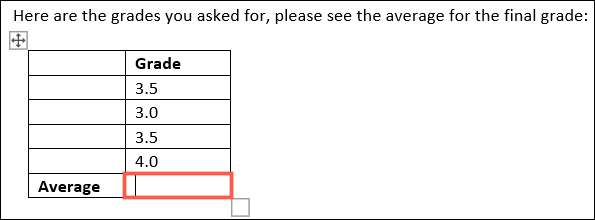
Sie sehen, dass die Layout-Registerkarte oben im Fenster angezeigt wird. Gehen Sie zum Layout und klicken Sie auf "Daten". Wählen Sie im Dropdown-Menü "Formel".
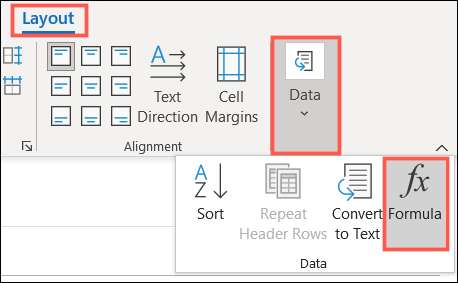
Jetzt sehen Sie das Formel-Fenster-Pop-Pop-Pop-Pop-Pop-Pop-POP, um Ihre Formel zu erstellen.
Standardmäßig sehen Sie möglicherweise eine allgemein verwendete Formel, die für Sie eingerichtet ist. In Klammern haben Sie das positionelles Argument, das anerkannt ist. In unserem Fall glaubt Outlook, dass wir alle obigen Zellen summieren wollen.
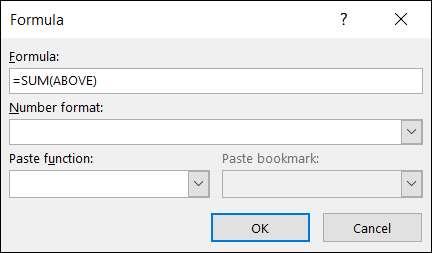
Wenn dies die Formel ist, die Sie verwenden möchten, können Sie auf "OK" klicken und das einfach einfügen.
Wenn Sie eine andere Formel verwenden möchten oder eine Funktion aus der Liste einfügen, lesen Sie weiter.
Formel
So wie Sie eintreten Eine Formel in Excel Es sollte mit einem gleichen Zeichen beginnen. Wenn Sie die Formel kennen, die Sie verwenden möchten, z. B. min, max, oder durchschnittlich, können Sie sie einfach nach dem gleichen Anzeichen in der Formelkarton eingeben.
Fügen Sie in Klammern die Position der Zellen für die Formel ein. Sie können Positionen wie oben unten, links oder rechts verwenden. Sie können auch diejenigen, wie zum Beispiel links, rechts für Zellen links und rechts, links oben für Zellen links von und über der Zelle und rechts unten für Zellen rechts von und unterhalb der Zelle verwendet.

Zahlenformat
Wenn Sie ein verwenden möchten bestimmtes Zahlenformat, Wählen Sie in Prozent, Währung oder Dezimalzahlen das in der Dropdown-Liste aus.
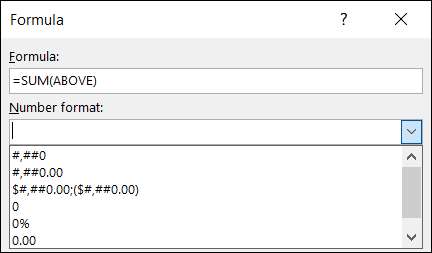
VERBUNDEN: So geben Sie Null vor einer Zahl in Excel ein
Funktionsfunktion einfügen
Wenn Sie möchten, können Sie in der Dropdown-Liste eine Funktion in der Dropdown-Liste verwenden, um eine Formel einzugeben. Dies gibt Ihnen auch robuste Optionen, wie ABS für absoluten Wert und True, um ein Argument zu bewerten.
Wenn Sie sich für eine Funktion entscheiden, füllt dies in der Formel-Feld für Sie. Beenden Sie dann die Formel mit Ihrem positionalen Argument.
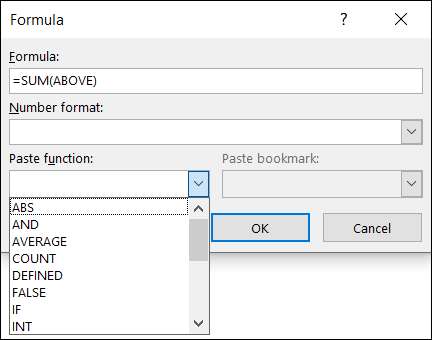
Wenn Sie fertig sind, klicken Sie auf "OK", und Sie sollten das Ergebnis Ihrer Formel in Ihrer ausgewählten Zelle sehen.
Beispiel durchschnittliche Formel.
In unserer E-Mail schicken wir unseren Schüler ihren endgültigen Notendurchschnitt. Also geben wir den Durchschnitt (oben) ein und klicken Sie auf "OK". Sie können dann den endgültigen Durchschnitt für die Zellen über der Formel sehen.
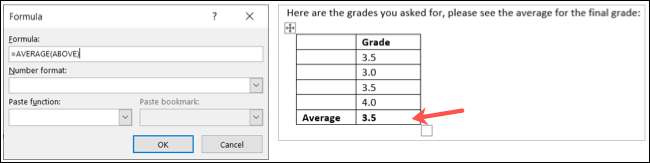
Beispielzählungsformel.
Für dieses nächste Beispiel zählen wir die Anzahl der E-Mails, die wir von einem Kunden erhalten haben. Wir geben also die Anzahl (unten) ein und klicken Sie auf "OK". Und wir haben unser Ergebnis.
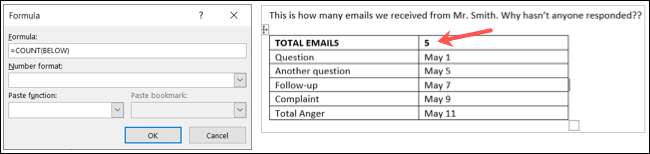
Aktualisieren Sie die Formel in Outlook
Wenn Sie eine Formel hinzufügen und dann die Daten in der Tabelle in Outlook ändern, müssen Sie die Formel manuell aktualisieren, um die neuen Daten aufzunehmen. Das ist anders als Excel, das automatisch neu berechnet Formeln für Sie.
Wählen Sie das Formel-Ergebnis aus, klicken Sie mit der rechten Maustaste, und wählen Sie im Menü "Feld aktualisieren".
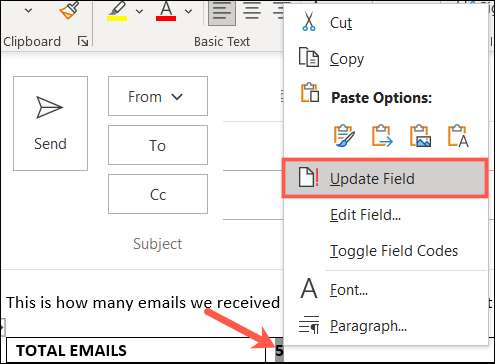
In unserem Zähl-Formel-Beispiel haben wir unseren Tisch (in rot) eine weitere Zeile hinzugefügt, was die Zählung erhöht. Wir haben also unsere Formel aktualisiert, um die neuen Daten aufzunehmen.
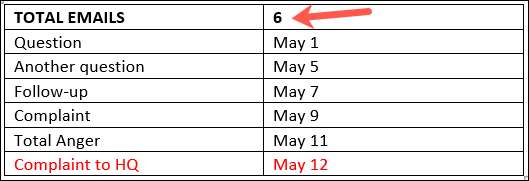
Wenn Sie das nächste Mal ein Bit von Daten in Ihrer Outlook-E-Mail strukturieren müssen, denken Sie daran, dass Sie eine Formel in einer Tabelle in kürzester Zeit aufnehmen können!







